 Итак, вы обзавелись новеньким SSD. Вы установили на него систему, вооружились найденным в сети руководством по оптимизации и через пару часов сделали все возможное, чтобы… замедлить свою работу в системе!
Итак, вы обзавелись новеньким SSD. Вы установили на него систему, вооружились найденным в сети руководством по оптимизации и через пару часов сделали все возможное, чтобы… замедлить свою работу в системе!
Не верите? Подумайте, из чего складывается высокая производительность. Преимущества скорости SSD вы можете ощутить в трех категориях:
- система, например, скорость ее загрузки и работы
- программы, в том числе веб-серфинг и работа с документами, изображениями и медиафайлами
- ваши действия, включая навигацию по диску и копирование/перемещение файлов
Как рождаются мифы
Я практически уверен, что ваши меры по настройке SSD негативно сказались как минимум на одном из этих компонентов. Дальше вы узнаете, почему это произошло, но сначала о причинах такой оптимизации.
Если на клетке слона прочтешь надпись «буйвол»…
 В сети есть масса руководств и даже твикеров для оптимизации SSD. На самом деле, там везде используется одна и та же информация, причем:
В сети есть масса руководств и даже твикеров для оптимизации SSD. На самом деле, там везде используется одна и та же информация, причем:
- устаревшая, поскольку нацелена на экономию дискового пространства и снижение количества циклов перезаписи, что неактуально для современных SSD в домашних ПК
- бесполезная, потому что Windows сама заботится о том, что предлагают настраивать
- вредная, ибо ведет к снижению скорости работы — вашей, программ и системы
Посмотрите критично на свое руководство или твикер и подумайте, какие пункты можно отнести к одной из этих категорий!
Есть еще одна проблема – неудачная подача информации, в том числе неправильно расставленные акценты.
Вот пример руководства по оптимизации SSD на русском THG. Если проанализировать графики и выводы авторов, станет понятно, что единственным итогом описанной «оптимизации» стало высвобожденное место на диске. Но зачем утруждать себя размышлениями, если можно просто применить все твики оптом, тем более они так подробно изложены :)
Прочитав комментарии к предыдущей записи, я еще раз убедился в том, что многие читатели блога стали жертвой «оптимизации», крутящейся вокруг экономии дискового пространства и продления жизни SSD. При этом они забыли, что тонкая настройка должна ускорять работу, а не замедлять ее!
Кто быстрее – черепаха или тигр?
Этот вопрос служит одним из вариантов капчи в форме обратной связи блога. И он прекрасно подходит к теме нашего сегодняшнего разговора! Мой мощный ноутбук был укомплектован жестким диском со скоростью вращения 5400 rpm. Вот как он смотрится на фоне SSD Kingston Hyper-X 3K.
Если у вас наряду с SSD есть HDD, измерьте скорости обоих дисков и держите картинку в уме. Я буду к ней возвращаться, и не раз!
Специальные примечания для несогласных
Уже после публикации материала я решил специально разъяснить несколько моментов, чтобы не повторять их регулярно в комментариях, отвечая оппонентам.
В этой статье:
- Все мифы рассматриваются исключительно с точки зрения ускорения работы системы, программ и пользователя. Если мера объявляется бесполезной или вредной, это означает, что она никак не способствует ускорению работы.
- Сокращение объема записи на диск не рассматривается в качестве меры оптимизации ввиду неактуальности этого подхода. Если ваша цель именно в этом, мифы 3 — 11 для вас, равно как и хранение SSD в серванте.
- Использование RAM-диска не рассматривается, поскольку это не имеет прямого отношения к оптимизации SSD. Если у вас избыток оперативной памяти, вы можете пользоваться RAM-диском вне зависимости от типа накопителей, установленных в ПК.
- Все рекомендации даются с учетом широкой аудитории, т.е. большинству пользователей. Анализируя советы, учитывайте, что они могут не соответствовать вашим задачам, навыкам работы и представлениям об оптимальном и грамотном использовании операционной системы.
Вот теперь — поехали! :)
Мифы
- Отключение SuperFetch, ReadyBoot и Prefetch
- Отключение дефрагментатора Windows
- Отключение или перенос файла подкачки
- Отключение гибернации
- Отключение защиты системы
- Отключение поиска Windows и/или индексирования диска
- Перенос пользовательских папок на другой диск
- Установка программ на другой диск
- Перенос папок AppData и ProgramData на другой диск
- Перенос кэша браузера на другой диск
- Перенос временных файлов на другой диск
- Применение древних твиков реестра
1. Отключение SuperFetch, ReadyBoot и Prefetch
Этот совет: спорный, может снижать скорость запуска программ, а также в Windows 10 — увеличивать объем записи на диск и снижать общую производительность ОС при недостатке оперативной памяти
Здесь два аспекта, причем второй я добавил в статью позже.
Скорость запуска программ с жесткого диска
Я не буду дублировать рассказ о связке этих трех технологий, но повторю, что функция ReadyBoot, работающая в рамках SuperFetch, не используется для ускорения загрузки системы, установленной на твердотельный накопитель. Здесь вы можете прочесть о том, как Windows отличает HDD от SSD.
В комментариях к предыдущей записи меня просили «исправить» утилиту CheckBootSpeed, чтобы она не отменяла «ценные» твики SSD.
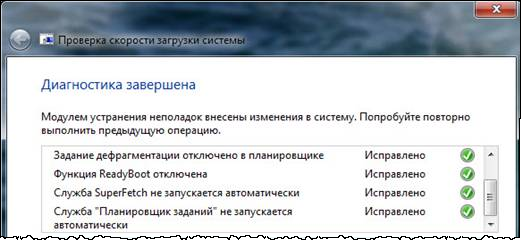
Утилита уже обновлена и учитывает тип накопителя, но нужно понимать, что отключение службы SuperFetch может снижать скорость запуска программ с жесткого диска!
При наличии в системе жестких дисков (даже когда Windows установлена на SSD), в рамках службы SuperFetch продолжает работать логический префетчер, появившийся еще в XP. Он отслеживает примерно первые 10 секунд запуска программы. В этом легко убедиться, натравив Process Monitor на папку %windir%\prefetch.
При запуске каждой программы префетчер проверяет наличие следа (файла .pf). Если таковой обнаруживается, префетчер использует ссылки на метаданные MFT файловой системы для открытия всех необходимых файлов. Затем он вызывает специальную функцию диспетчера памяти, чтобы тот асинхронно прочел из следа данные и код, отсутствующие в памяти на данный момент. Когда программа запускается впервые или сценарий запуска изменился, префетчер записывает новый файл следа (выделено на рисунке).
Вряд ли SuperFetch способна ускорить запуск программ с SSD, но Microsoft не отключает функцию, учитывая наличие жестких дисков в системе. Если фирменная утилита изготовителя SSD (например, Intel SSD Toolbox) рекомендует отключить SuperFetch, следуйте ее совету. Однако в этом случае более чем логично держать все программы на SSD, о чем пойдет речь ниже.
Сжатие памяти в Windows 10
Этому аспекту посвящена отдельная статья Нюансы отключения службы SysMain в Windows 10. Ранее на этой странице был фрагмент из нее, опубликованный экспромтом.
2. Отключение дефрагментатора Windows
Этот совет: бесполезный или вредный, может снижать производительность дисков
 Одной из функций утилиты CheckBootSpeed является проверка состояния запланированного задания дефрагментации и службы планировщика заданий. Давайте посмотрим, насколько эти параметры актуальны для последних ОС Microsoft, установленных на SSD.
Одной из функций утилиты CheckBootSpeed является проверка состояния запланированного задания дефрагментации и службы планировщика заданий. Давайте посмотрим, насколько эти параметры актуальны для последних ОС Microsoft, установленных на SSD.
Windows 7
Windows 7 не дефрагментирует SSD, чему служат подтверждением слова разработчиков в блоге.
Windows 7 отключит дефрагментацию для SSD-дисков. Поскольку SSD показывают превосходные результаты при произвольном считывании, дефрагментация не предоставит таких преимуществ, которые даёт на обычном диске.
Если вы не верите разработчикам, загляните в журнал событий. Вы не найдете там записей о дефрагментации тома SSD.
Таким образом, когда SSD является единственным диском, запланированное задание просто не выполняется. А когда в ПК имеется еще и HDD, отключение задания или планировщика лишает жесткий диск достойной оптимизации штатным дефрагментатором.
Windows 8 и новее
Не пропустите статью Почему Windows 8+ дефрагментирует ваш SSD, и как этого избежать
В Windows 8 место дефрагментатора занял оптимизатор дисков!
Оптимизация жестких дисков, как и прежде, сводится к дефрагментации. Твердотельные же накопители Windows больше не игнорирует, а помогает им, посылая контроллеру дополнительный набор команд TRIM сразу для всего тома. Происходит это по расписанию в рамках автоматического обслуживания, т.е. когда вы не работаете за ПК.
В зависимости от контроллера SSD, сбор мусора может выполняться сразу по факту получения команды TRIM, либо откладываться до периода бездействия. Отключая оптимизатор дисков или планировщик заданий, вы снижаете производительность накопителя.
3. Отключение или перенос файла подкачки
Этот совет: бесполезный или вредный, снижает скорость работы системы при недостатке памяти
Аппаратная конфигурация должна быть сбалансированной. Если у вас установлено мало памяти, следует добавить ее, поскольку SSD лишь отчасти компенсирует недостаток RAM, ускоряя подкачку по сравнению с жестким диском.

Когда у вас достаточно памяти, файл подкачки практически не используется, т.е. на срок службы диска это никак не повлияет. Но многие люди все равно отключают подкачку – мол, пусть система все в памяти держит, я сказал! В результате диспетчер памяти Windows работает не в самом оптимальном режиме (см. #4 тут).
В крайнем случае файл подкачки переносят на жесткий диск. Но ведь если вдруг памяти окажется недостаточно, вы только выиграете в производительности при наличии pagefile.sys на SSD!
Об этом разработчики Windows пишут в своем блоге.
О: Да. Основные операции с файлом подкачки — это произвольная запись небольших объёмов или последовательная запись крупных массивов данных. Оба типа операций отлично выполняются на SSD.
Анализируя телеметрию, сосредоточенную на оценке записи и считывания для файла подкачки, мы обнаружили, что:
- чтение из Pagefile.sys превалирует над записью в pagefile.sys в сочетании 40:1,
- блоки считывания для Pagefile.sys обычно довольно малы, 67% из них меньше или равны 4 Кб, а 88% – меньше 16 Kб,
- блоки записи в Pagefile.sys довольно велики, 62% из них больше или равны 128 Kб и 45% – почти точно 1 Mб
Вообще говоря, типичные модели использования файла подкачки и характеристики производительности SSD отлично подходят друг к другу, и именно этот файл настоятельно рекомендуется размещать на твердотельном накопителе.
Но на практике стремление продлить любой ценой жизнь SSD неистребимо. Вот читатель блога трясется над своим SSD, перенося pagefile.sys на жесткий диск, хотя сам даже невооруженным глазом видит, что это снижает производительность. Кстати, в мой нетбук больше 2 Гб памяти не установить, и с твердотельным накопителем ему стало намного комфортнее, чем со штатным HDD 5400 rpm.
Наконец, не забывайте, что полное отключение файла подкачки не позволит вам выполнить диагностику критических ошибок. Размер файла подкачки можно гибко настроить, поэтому у вас всегда есть выбор между дисковым пространством и производительностью.
Вопрос на засыпку: какой у меня был размер файла подкачки, когда я сделал снимок экрана диспетчера задач?
Специальное примечание
В Интернетах (в т.ч. в комментариях к этой записи) можно часто встретить утверждение: «Файл подкачки не нужен, если у вас установлено NGB RAM». В зависимости от фантазии, N принимает значение 8, 16, 32 или 64. Это утверждение не имеет смысла, поскольку не принимает во внимание задачи, которые решаются на ПК с данным объемом памяти.
Если вы установили себе 64GB, а используется 4-8GB, то таки да, ФП вам не нужен (но тогда непонятно, зачем вы купили 64GB RAM :). Если же вы приобрели такой объем памяти, чтобы максимально задействовать его в своих задачах, то ФП вам пригодится. Кроме того, память используете не вы, а приложения, чьи аппетиты могут быть для вас неочевидны. См. мой пост в канале Telegram с показательным примером человека, отключавшего ФП при 64GB RAM.
4. Отключение гибернации
Этот совет: невнятный и вредный для мобильных ПК, может снижать продолжительность работы от батареи и скорость вашей работы
Я бы сформулировал совет так:
- стационарные ПК – отключение нормально, т.к. с тем же успехом можно использовать сон, в т.ч. гибридный.
- мобильные ПК – отключение не всегда целесообразно, особенно при высоком расходе заряда батареи во сне
В мобильных системах важно быстро приступать к работе и экономить заряд батареи. Если у вас всегда есть поблизости розетка, гибернация не нужна. Однако именно она обеспечит вам максимальную продолжительность работы, если на протяжении некоего периода времени вам нужно несколько раз воспользоваться ПК без подзарядки.
На рисунке вы видите параметры экономичного плана электропитания в моем планшете, которому свойственно высокое энергопотребление во сне.
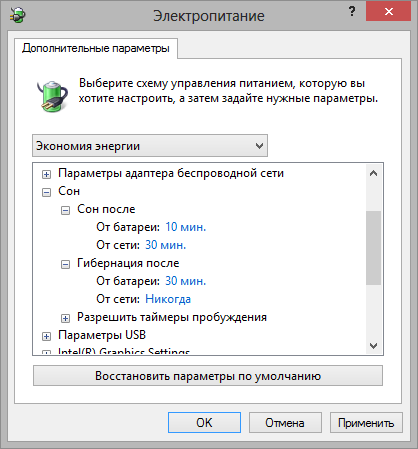
Да, размер файла hiberfil.sys составляет 75% от объема оперативной памяти. Например, при 8 Гб RAM отправка ПК в гибернацию будет существенным вкладом в ваш дневной объем записи на диск. Но это свободно укладывается в рамки гарантии вашего SSD.
В конце концов, размер файла гибернации можно и уменьшить вплоть до 50% объема RAM:
powercfg -h -size 50
В мобильных ПК отключение гибернации имеет смысл разве что при отсутствии свободного дискового пространства. От этого действительно не застрахованы планшеты и ультрабуки, будь то по причине скромного размера накопителя или ввиду нужд владельца.
5. Отключение защиты системы
Этот совет: бесполезный и вредный, снижает способность к восстановлению Windows и файлов
 Безусловно, создание точек восстановления увеличивает объем данных, записываемых на диск. Но ведь вы уже знаете, что ваш SSD не умрет от этого!
Безусловно, создание точек восстановления увеличивает объем данных, записываемых на диск. Но ведь вы уже знаете, что ваш SSD не умрет от этого!
Зачем отрезать себе пути к откату системы на точку до появления проблемы и быстрому извлечению удаленных файлов из теневых копий?
Впрочем, люди отключали, отключают и будут отключать защиту системы вне зависимости от типа диска, это уже в крови! И нет, я не хочу обсуждать эту тему в комментариях в сотый раз :)
6. Отключение поиска Windows и/или индексирования диска
Этот совет: бесполезный, снижает скорость вашей работы
 Иногда это аргументируют тем, что SSD настолько быстрые, что индекс не придаст существенного ускорения поиску. Эти люди просто никогда толком не пользовались настоящим поиском Windows!
Иногда это аргументируют тем, что SSD настолько быстрые, что индекс не придаст существенного ускорения поиску. Эти люди просто никогда толком не пользовались настоящим поиском Windows!
Я считаю, что бессмысленно лишать себя полезного инструмента, ускоряющего выполнение повседневных задач.
Ничто не мешает вам перенести индекс на другой диск! Но если же вы до сих пор не подружились с поиском Windows и не имеете ни малейшего желания освоить его, то таки да, можете отключить индексирование. Однако если у вас при этом еще и все личные файлы перенесены…
7. Перенос пользовательских папок на другой диск
Этот совет: вредный, снижает скорость работы программ и ваших действий
![]() Представьте, что вы скопировали с карты памяти на диск 420 фотографий и хотите быстро посмотреть их эскизы. Вам все понравилось, и теперь вы решили массово уменьшить масштаб этих фото до 75%.
Представьте, что вы скопировали с карты памяти на диск 420 фотографий и хотите быстро посмотреть их эскизы. Вам все понравилось, и теперь вы решили массово уменьшить масштаб этих фото до 75%.
С каким диском, HDD или SSD, быстрее создадутся эскизы фото и прочтутся их метаданные? А как насчет считывания всех файлов и записи их уменьшенных копий?
Твердотельные накопители превосходят жесткие диски при навигации, файловых операциях и работе в программах. Конечно, далеко не во всех случаях разница в скорости между HDD и SSD заметна на глаз. Но ведь вы верили, что она есть, когда вы покупали твердотельный накопитель :) Почему же вы тогда не пользуетесь его преимуществами?
Возвращаясь к поиску, при отсутствии индекса (да хоть стороннего) все упирается в скорость чтения с диска. Если все ваши личные файлы перенесены с SSD на HDD, это значит… вы уже догадались?
8. Установка программ на другой диск
Этот совет: вредный, снижает скорость запуска программ
![]() После установки системы на твердотельный накопитель сразу бросаются в глаза скорость загрузки Windows и запуска программ. Впрочем, второе некоторые люди так толком и не видят, потому что держат программы на другом диске. Основным аргументом выступает портативность – мол, после переустановки Windows программы сразу работают. В принципе, крупные пакеты все равно не будут правильно работать после переустановки, но дело даже не в этом.
После установки системы на твердотельный накопитель сразу бросаются в глаза скорость загрузки Windows и запуска программ. Впрочем, второе некоторые люди так толком и не видят, потому что держат программы на другом диске. Основным аргументом выступает портативность – мол, после переустановки Windows программы сразу работают. В принципе, крупные пакеты все равно не будут правильно работать после переустановки, но дело даже не в этом.
Просто надо научиться настраивать Windows так, чтобы переустанавливать ее как можно реже. Также вы можете настроить создание инкрементных копий системного раздела средствами Windows или сторонних программ.
И тогда ваши программы всегда будут запускаться максимально быстро с твредотельного накопителя! Скорость же их работы зависит от того, где находятся данные программ. Впрочем, самые тщательные «оптимизаторы» не забывают перенести их на HDD…
9. Перенос папок AppData и ProgramData на другой диск
Этот совет: вредный, снижает скорость работы программ
Современные программы уже не хранят файлы в своих папках. Я уже разъяснял назначение папок ProgramData и AppData. Вторая папка интереснее, потому что в ней хранятся данные, с которыми программы работают постоянно.

Перенося эти папки со скоростного диска на медленный, вы снижаете быстродействие программ. Дальше я приведу один простой пример.
10. Перенос кэша браузера на другой диск
Этот совет: вредный, снижает скорость работы браузера
Это частный случай переноса папки AppData. Как вы думаете, браузер быстрее запишет данные в кэш и прочтет их оттуда при размещении кэша на SSD или HDD? Ответ вы могли узнать в начале статьи, последовав моему совету измерить скорости чтения и записи своих дисков.
Вы купили SSD, чтобы всё быстрее работало? Тогда держите кэш браузера на SSD!
11. Перенос временных файлов на другой диск
Этот совет: вредный, снижает скорость установки и работы программ
Система и программы создают временные файлы в процессе работы. Простейший пример – установка программы. Посмотрите на картинку и скажите, что сейчас происходит!

Установщик Firefox распаковывает содержимое пакета во временную папку, а потом запускает установку программы оттуда. Другими словами, сначала осуществляется запись на диск, а потом чтение распакованных файлов и их запись в другую папку.
У меня все тот же вопрос — установка программы пройдет быстрее, если временные файлы расположены на твердотельном накопителе или жестком диске?
Этот вопрос также относится и к случаю, когда программа пользуется временными файлами в процессе своей работы.
Контролировать размер временных папок проще всего их очисткой по расписанию. Таким образом, к совету о переносе временных файлов стоит прислушаться разве что при наличии программ, имеющих тенденцию к регулярной записи десятков гигабайт файлов во временную папку.
12. Применение древних твиков реестра
 Четыре перечисленные ниже твика входят в стандартный набор мер по оптимизации Windows, причем не только для твердотельных накопителей. В популярной мифологии для них рекомендуется устанавливать значение 1.
Четыре перечисленные ниже твика входят в стандартный набор мер по оптимизации Windows, причем не только для твердотельных накопителей. В популярной мифологии для них рекомендуется устанавливать значение 1.
Давайте посмотрим, ускоряют ли твики что-нибудь.
NtfsDisableLastAccessUpdate
В начале 2000-х Microsoft действительно рекомендовала отключение атрибута NTFS, в котором хранится время последнего доступа к файлу или папке. Но даже тогда этот совет был нацелен на серверные конфигурации, в которых за короткий период времени осуществляется доступ к большому количеству папок и файлов (файловые серверы служат хорошим примером). На клиентских системах такой нагрузки просто нет.
NtfsDisable8dot3NameCreation
Теоретически отключение имен в формате MS-DOS (8.3) может повысить скорость открытия папок с файлами. В реальности на твердотельных накопителях этого не происходит.
DisablePagingExecutive
Этот параметр контролирует, позволено ли Windows сбрасывать из памяти в файл подкачки драйверы и системный код режима ядра. Якобы с одной стороны, запрет снижает объем записи на диск, а с другой – повышает сетевую производительность на системах с большим количеством памяти.
На практике же первое неактуально для современных SSD, а второе не приносит на них существенных дивидендов. А при малом объеме RAM такая «оптимизация» может привести к нестабильной работе системы.
LargeSystemCache
В Windows XP увеличение размера кэша файловой системы можно было задать в настройках быстродействия. Даже беглый взгляд на картинку наводит на мысль, что режим, предназначенный для серверных систем, снижает производительность программ.

Microsoft расставила грабли в KB895392, убрала возможность настройки из графического интерфейса следующих ОС, но это не останавливает «оптимизаторов» и по сей день.
Применяя твик, вы снижаете производительность программ, поскольку приоритет диспетчера памяти смещается с процессов на системный рабочий набор.
Результат применения твиков
 Первые три твика были нацелены на использование в серверных системах времен Windows Server 2003. И в начале статей MSDN (1, 2) сказано, что в Windows Server 2008 тесты не выявили существенного прироста быстродействия после применение этих и других приведенных там мер по оптимизации.
Первые три твика были нацелены на использование в серверных системах времен Windows Server 2003. И в начале статей MSDN (1, 2) сказано, что в Windows Server 2008 тесты не выявили существенного прироста быстродействия после применение этих и других приведенных там мер по оптимизации.
Другими словами, даже если это и было хоть как-то актуально для производительности во времена XP, то начиная с Vista уже не имеет значения. А с точки зрения объема записи на диск, экономятся копейки по сравнению с остальной системной и пользовательской активностью.
Таким образом, применение первых трех твиков хоть и не вредит, но никак не повышает производительность системы и срок службы твердотельного накопителя. Четвертый же твик замедляет работу программ.
Выводы
Я разобрал 12 популярных советов по оптимизации твердотельных накопителей. Я подчеркиваю, что твики рассматривaлись исключительно в контексте скорости работы ОС, программ и пользователя, но не с точки зрения продления срока жизни накопителя. Если вы хотите, чтобы он жил вечно, не записывайте на него ничего, а просто поставьте в сервант! В реальности ни один из твиков не повышает быстродействие. Для ускорения работы они как минимум бесполезны, а зачастую – вредны.
Применяя мифическую оптимизацию, вы лишь снижаете общую скорость работы, которая складывается из быстроты ваших повседневных действий, отзывчивости программ и общей производительности Windows.
Если просто установить Windows на SSD и пользоваться ей так, как предусмотрела Microsoft, эта скорость будет выше, чем после всех этих мер по оптимизации. Согласитесь, что вовсе не нужно быть специалистом, чтобы увидеть негативный эффект большинства этих мифов.
Дискуссия и опрос
Я думаю, что под микроскоп попали практически все способы оптимизации, которые вы применяете, судя по комментариям. За кадром остались лишь советы, которые и так совпадают со стандартными настройками Windows (вроде включения TRIM и кэширования записи на диск).
 Сообщите в комментариях, если я забыл какой-то хитрый способ оптимизации. Я постараюсь разобрать его прямо в обсуждении. Кстати, вопрос о том, что дает SSD наличие неразмеченного и/или свободного пространства, я подробно рассмотрю в следующей записи серии.
Сообщите в комментариях, если я забыл какой-то хитрый способ оптимизации. Я постараюсь разобрать его прямо в обсуждении. Кстати, вопрос о том, что дает SSD наличие неразмеченного и/или свободного пространства, я подробно рассмотрю в следующей записи серии.
Если вы стали жертвой каких-либо из этих мифов, расскажите в комментариях, удалось ли мне убедить вас в их бесполезности или вреде и в каких случаях. Если вы не согласны с моей оценкой «оптимизации», объясните, в чем заключается выигрыш от этих действий.
Результаты голосования утеряны в связи с прекращением работы веб-сервиса опросов.
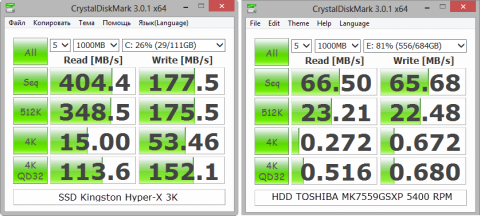
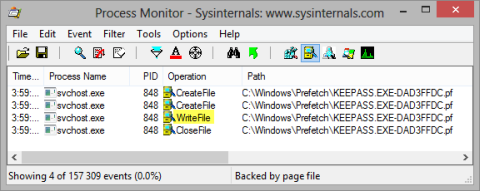
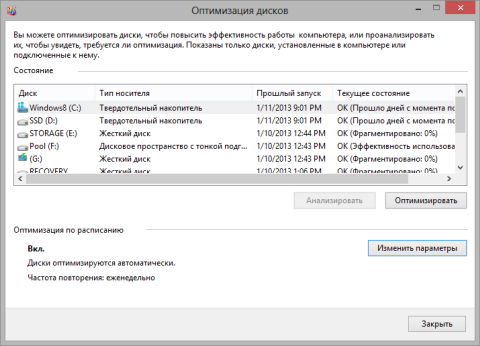
d1m-0n,
Нет
Вадим,извините,не понял — как это относится к моему случаю,особенно первая ссылка.
По первой ссылке информация для общего развития — чтобы вы знали, что на самом деле сжали папку Windows :) А второе — к вам относится напрямую, диск-то маленький, т.е. недостаточно хорошо продуман его выбор.
Сжатие файлов повышает нагрузку на CPU, хотя современным процессорам это семечки. Интереснее смотреть с точки зрения/чтения записи. Первое может увеличиваться, а второе — замедляться, но это зависит от контроллера еще (SandForce и так сжимает файлы при записи).
На англ. THG исследовали этот вопрос, читайте.
Здравствуйте !
Нужно перед установкой операционной системы на SSD , переводить контроллер дисков в режим AHCI ?
Да.
Часть оптимизаций я выполнил ещё до установки ССД, часть не выполнял как вредные. Вот например-
У меня он отключён, но всё распределено так, чтобы минимизировать фрагментацию. Торрент обучен распределять место под файлы сразу, другие программы особо много не пишут, а если и пишут, то на ССД, где фрагментация вредит не сильно.
Файл подкачки давно отключён и включать не собираюсь. Не нужен.
Спящий режим отключён, пользуюсь ждущим режимом- электричества ест немного, а выход и вход в него за секунды на любой ОС.
Не пользуюсь, у меня ищет Everything, поэтому стандартный отключаю.
Увы, ССД на 3 ТБ ещё не выпустили, а как выпустят, то он будет стоить как 10 моих ПК, а у меня ПК не самый дешёвый)))
У меня темпы в оперативной. Оперативной достаточно, к тому же объём, выделяемый под рамдиск, динамический- сколько в него записано, столько и занимает. Ещё отпадает необходимость в чистке- всё само чистится при перезагрузке.
Программ, которые пишут туда какие- то файлы, а потом требуют перезагрузки, я как- то не встречал.
Из твиков применено:
NtfsDisable8dot3NameCreation
Ну не нужны имена в мсдос формате на современной 64 битной ОС, у которой один из дисков так вообще в GPT разметке, которую ни одна ОС от МС до ХР х64 вообще не понимает. Отключено как раз в свете скорости работы с папками, но на обычных ЖД.
DisablePagingExecutive
Его установка немного повышает стабильность и защищённость ОС. Поясняю.
1) Стабильность. Подкачка для драйверов толком не поддерживается, и на некоторых кривых дровах случаются синие экраны из- за того, что этот кривой драйвер ушёл в подкачку, а разработчик этого не учёл.
У Руссиновича было подробнее, надо будет- найду.
2) Защищённость. Помнится бету висты ломали вирусом, который съедал всю оперативную память, заставляя сбрасывать ядро с драйверами в подкачку, а потом модифицировал сброшенные данные, открывая диск для посекторной записи. МС закрыло посекторный доступ для приложений, но это только один из способов получить доступ к сброшенным данным. Самое надёжное решение- не сбрасывать их вообще.
Виталий,
Многое зависит от конкретных задач человека. У меня памяти столько же, 8 Гб, но я работаю с ФП, потому что одна виртуалка практически не выключается (кстати, на состояние машин в Hyper-V не влияет даже перезагрузка/выключение хоста), а вторая подключается время от времени. Так что 8 Гб — для меня совсем немного :) По той же причине я не экспериментирую с RAM-дисками.
Поэтому отключать ФП я не вижу смысла, т.к. он действительно используется системой. Наоборот, есть мысль сделать два файла, по одному на каждом SSD. Но второй диск помедленнее, так что перспективы выигрыша не ясны, надо тестировать.
Что касается переноса пользовательских файлов, то у меня не возникает проблем с хранением основных документов, фото и музыки на диске 128 Гб. Архивы на HDD, конечно.
Vadim Sterkin,
Вадим, спасибо большое! Я так и знал, что где-то лоханулся. Пойду читать ссылку.
Vadim Sterkin, Так вот и вопрос, что это значение «по-умолчанию», система свеженькая, переустановленная для SSD :)
Ну ладно, дома черт с ним, там машина мощная, не жалко. Но почему тогда на рабочей машине с 2ГБ озу, рекомендованный размер больше текущего, если стоит «по выбору системы»? Если система считает, что нужно больше, так вперед, в чем проблема? В общем, логика работы этого механизма от меня ускользает, видимо вот из-за такого несоответствия «житейской» логике обычные люди и ударяются во всякое безумное твиканье.
К слову, для бюджетного 60гб-ного ssd 16ГБ свопа — это четверть всего диска, да плюс hiberfil.sys :)
Макс, я сходу не могу сказать, какой алгоритм для рекомендуемого размера ФП у последних Windows. Поищу информацию…
Но это зависит от объема памяти. У меня по выбору системы, 8 Гб ОЗУ, рекомендуемый размер 4594 Мб.
еще при отключении файла подкачки реально можно выхватить БСОД просто открыв много окошечек в фаерфоксе, или еще как-нибудь забив оперативку
Руслан, докупите память. У меня 8 ГБ, и файрфокс в одиночестве в принципе не сможет всё забить- упрётся в ограничение в 4 ГБ на 32 битный процесс. А 64 битный файрфокс есть только в ночной версии, со всеми вытекающими.
Спасибо Вадим, за статью. После установки ssd, более 2-х лет назад, прочитал множество информации про улучшение жизни диска. Не увидев никаких серьезных аргументов, решил оставить все «как есть» не создавая проблем для себя. Работа с ssd сделало жизнь прекраснее. Продолжительность работы диска, с момента покупки, не изменилась собираюсь приобрести более ёмкий и производительный диск. С нетерпением жду статью о выборе диска. Склоняюсь к продукции Intel.
Олег, если я и буду писать про выбор диска, то вряд ли там будут тонны технической информации. Понятно, что мы ориентируемся на бренды, но… Та же продукция Intel может базироваться на чужих контроллерах/прошивках. Так, у них не было 6Gps контроллера до недавнего времени, и тот же Intel 510 основан на контроллере Marvell, а 520 — на SandForce. Вот о таких примерно вещах и буду писать :)
Вадим, здравствуй!
Я собираюсь перенести существующую систему Windows 7×64 на SSD.
«Узнает» ли его система и применит ли правильно свои «твики» или это происходит только при установке ОС?
Вот что интересно.
Сергей, должна узнать (рекомендую выполнить оценку производительности после переноса). Я не знаю, как вы собираетесь переносить, но не забудьте о выравнивании разделов (см. комментарии к предыдущей записи).
Я со всем согласен, но на счет дефрагментации… ее делал только один раз после установки системы и всех программ, Windows в 2 раза быстрее стал загружаться, проверено. А что касается папок TEMP и временных файлов интернет, то я создал RAM диск за счет свободной ОЗУ, т.к. у меня 32 битная система и 6 гб оперативки и перенес все туда убил двух зайцев и чистить не надо и записей меньше. А так как интернет в наше то время стал на много быстрей то временные файлы я считаю не нужны после перезагрузки…
Дефрагментация SSD диску не нужна. Файлы могут фрагментироваться, но контроллер сам данные перемещает.
Система записывает в файл гибернации не весь объем оперативной памяти, а только часть его, да к тому же еще и сжимает записанные данные. В том состоянии, которое приведено на картинке Вадима, на диск будет записано гигабайта 3-4. У Вас наверняка этот объем будет заметно меньше, так что если плясать от суточных 20 Гб записи, Вам бояться нечего
Увеличением расхода оперативной памяти и замедлением работы системы.
Vadim Sterkin, про преимущества никто не спорит, что касательно 2 пункта то я больше имел превентивные меры, вроде того-же prefetch
Здравствуйте! Вчера пере установил ОС, из оптимизации продела лишь то, что intel предусмотрел в своём софте.
P.S. — не помню, в предыдущей статье вопрос об необходимости оставлять не размеченным часть пространства SSD рассматривался?
Алексей, я решил отдельную запись блога этому посвятить :)
Vadim Sterkin,
да стало тупить видимо из-за переноса пользователя на HDD, иногда фризы бывают не понятные на пару сек в браузере. А своп реально лучше не отключать, а то при 16 гигах оперативы как то напряжно?
Буквально на днях писал: http://forum.kasperskyclub.ru/index.php?showtopic=38433&st=50&p=553476&#entry553476
Я так и не увидел доказательств вредности твика LargeSystemCache — а вот без него сетевой доступ с Вин ХР на Вин 7 спустя некоторое время отваливается :(
Доказать это будет сложновато, но можете почитать Windows Internals Руссиновича. Если вам необходим твик, применяйте, это же ваша система.
У меня стоит Windows 8 Pro. Я заметил, что в момент простоя компа возврастает активность внутреннего HDD и внешнего тоже. Но ведь это износ блока головок, как мне кажется. Насколько вообще опасно для харда это обслуживание. Может быть его лучше вообще стоит отключить полностью.
Анатолий, это выполняется фоновая дефрагментация HDD в рамках автоматического обслуживания.
Я бы не стал писать если бы это была не правда, при загрузке Windows когда логотип складывается в значок до дефрагментации и после отличается, тем что логотип успевает полностью сложиться, а после дефр — ии он не успевает, и это первое о чем говорит положительный результат этой операции.
Я же не говорю, что SSD не подвержены фрагментации. Просто это не является проблемой с точки зрения времени доступа (на что она и влияет). А дефраг не рекомендуют ввиду износа накопителя.
Vadim Sterkin: У меня большой ноутбук, там два отсека. Поэтому я сразу купил SSD и сделал его основным. А потом выкинул оптический привод, и теперь у меня 2 SSD и HDD ;)
Вадим подскажете, как вы это сделали.
У меня в ноутбуке есть отсек для второго HDD. Примерно два года назад, после покупки установил второй HDD. Еще не так давно SSD мне казался дорогим, да и много писали о недолговечности. Второй HDD в апплете Управление дисками определяется как Диск 1, а тот, что был Диск 0. Если я второй HDD заменю на SSD он также будет определен как Диск1. Это нормально или нет. Добраться до HDD который был изначально установлен производителем для меня ПРОБЛЕММАЕИЧНО.
Андрей, выше в комментариях уже была ссылка на переходник.
Это нормально, но могут быть проблемы другого рода. Так, в моем ноутбуке (HP) загрузка возможна только с диска 0. Найдите сервисное рук-во к ноутбуку, там будут инструкции с картинками как его разобрать, либо обратитесь в ремонтную мастерскую.
Вадим, спасибо за статью.
Однако, а если ось, скажем так «достаточно древняя», все Вами вышеизложенное актуально? Например на серваке системный диск SSD, ось — Windows Server 2003 R2, стоят все последние обновления. Ведь во время создания этой операционки никто и не думал про SSD. В данном случае оптимизация как раз и нужна, наверное? Пусть скорость пострадает, но реально продлиться жизнь накопителя?
Влад, старые ОС не отсылают команды TRIM, что плохо для производительности и срока жизни накопителя. Для этого есть сторонние решения — либо от производителей, либо ищите ‘TRIM XP’.
Vadim Sterkin,
По сути просто будет падать производительность. Морально же SSD устареет много быстрее, чем физически.
Дмитрий, это вы к чему? Используйте цитирование.
Vadim Sterkin,
Предполагал, что ответ будет в нужной ветке. Это я к тому, что на старых ОС также можно использовать. Хоть на XP, хоть на 2003. По указанным причинам.
Дмитрий, я понял, вы говорите, что без TRIM просто производительность упадет, а жить будет. Ну да, как-то так, но я бы озаботился сторонним решением TRIM. Иначе зачем брать SSD?
Являюсь читателем этого блока как раз по причине очень слабого «компьютерного» образования. Думаю, что таких, как я — гораздо больше , чем опытных. Но, чтобы не блистать на фоне опытных — мы просто здесь учимся. Спасибо Вадиму.
Почти год назад приобрел себе ssd Vertex 3, hdd вынул за ненадобностью, оставил только ssd. Установил ХP (я был фаном этой ос вплоть до покупки ssd), признаться честно немного разочаровался я в скорости, конечно побыстрее намного чем hdd, но не настолько как пишут в некоторых обзорах. Потом я все же решил установить win7, так как меня стало волновать отсутствие TRIM на XP. Kаково же было мое удивление когда дисковые операции (простое копирование) стали происходить гораздо быстрее, заметно даже на глаз. Тогда я взял в руки секундомер, приготовил один большой .avi файл, и папку с кучей картинок размером в 1 ГБ, и стал поочередно их копировать на предварительно отформатированный раздел. Не поленился установил обратно XP, и повторил свой эксперимент с копированием. В win 7 копирование происходило почти в два раза быстрее чем на ХP!
Вот так я наконец перешел на семерку :). Я никого не хочу ни в чем убеждать, так как все делал для того чтобы доказать самому себе преимущества 7 в работе с ssd, по крайней мере в моем случае. )
А что касается мифов, то здесь у каждого должен быть свой подход, своя стратегия. Я вот никогда не пользуюсь, восстановлением системы, отключаю. Дефрагментацию тоже, ssd единственный диск в системе. Индексацию — отключаю, никогда не пользуюсь поиском.
Файл подкачки — отключаю, никогда не сталкивался с тем, что системе х32 (доступно чуть более 3-х Гб) не хватает ОЗУ. Все программы нормально работают, включая современные игры. Вадим, теперь вот правда хочу уточнить, что значит диспетчер памяти Windows работает не в самом оптимальном режиме?
Ну и древние твики за компанию применяю тоже, кроме LargeSystemCache, даже автор согласен что они не вредят.
Причем хочу заметить все перечисленное мною выше отключал и для HDD. (дефрагментатор использовал сторонний).
Ну а c переносом папок папок и файлов трудно не согласиться, иначе зачем покупать ssd :) У меня тут целая статья получилась.
См. п. 4 тут
Да здесь весело! Однако, очень жизненная тема, спасибо, Вадим))
Сам решился на SSD примерно 1,5 года назад. при покупке нового компьютера. И стал жертвой почти всех перечисленных в статье мифов, начитавшись «авторитетных» сетевых изданий и форумов.
Усугубило дело то, что собирал сразу две машины и столкнулся с реальной проблемой недоработанного движка OCZ (SandForce). Оба диска (OCZ VERTEX 3 и OCZ Agility 3) с момента установки системы становились причиной выпадения в BSOD при увеличении нагрузки выше среднего. Помогла только перепрошивка, а перед этим перечитано куча форумов и конференций, откуда и были почерпаны полезные знания о методах оптимизации работы SSD.
Обе машины собирались как рабочие станции для фотографа и дизайнера, важна была именно производительность системы. 120 Гб здесь как раз хватило только на систему и графические программные пакеты. На примере обработки массивов фотографий, опытным путем выяснилось, что оперативная работа становится еще оперативнее, если осуществлять ее на системном диске с последующим переносом на HDD-хранилище. Только не всегда хватает места, в связи с чем планирую расширение в ближайшем будущем. А поэтому присоединяюсь к просьбам о написании статьи по выбору SSD. Очень интересно было бы почитать о преимуществах и недостатках различных интерфейсов подключения. Тем более, что разъемы SATA на мат.плате уже закончились :)
Дмитрий, спасибо за развернутый комментарий!
Железо — не моя специализация, так что не стоит ожидать от меня каких-то глубоких экскурсов в работу SSD. Если честно, я не совсем понял про различные интерфейсы. Поясните вопрос.
Спасибо за статью. Вернул назад, всё что навыключал лишнего ))
По поводу файла гибернации не совсем понял, как скажется уменьшение его размеров на самом процессе? То есть уменьшение размера на 50% приведет к сжатию во время перехода в гибернацию или система отбросит «лишнюю» половину ОЗУ при условии её занятости?
Независимо от размера файла система будет использовать сжатие и будет записывать в него не всю память. Обычно половинного размера хватает, но не всегда. Если данные окажутся плохо сжимаемыми, а память сильно загружена программами, то может получиться так, что все, что нужно будет записать в файл, в него не влезет. При этом при выходе из гибернации появится сообщение, что сохранение было неполным и будет предложена перезагрузка. Вот только намеков на недостаточный размер файла не будет, будет упоминание микропрограммы, т.е. биоса.
Добрый день, Вадим!
В некоторых «пособиях» по настройке SSD рекомендуют отключить журналирование диска (fsutil usn deletejournal /D C:).
Вы в своей статье этого вопроса не коснулись. Влияет ли журналирование на диск и как следствие на энергопотребление?
Все твики, о которых Вы упоминали, и примененные на моем планшете, делались исключительно с целью увеличить время автономной работы. Ведь меньшее количество обращений к диску ведет к уменьшению потребляемой от батареи энергии.
Делалась даже попытка downclocking-а процессора (AMD C-50).
Вадим, твердотельные накопители и так отличаются низким потреблением энергии, поэтому такое обоснование твиков выглядит сомнительным. Тем более, что не озвучены задачи, которые вы выполняете на своем ПК. Дисплей может потреблять до 40%, так что в первую очередь надо смотреть в сторону яркости и быстрого отключения дисплея при неактивности.
Журналирование NTFS отключить невозможно. Подробное обсуждение журнала последних изменений, о котором Вы говорите, это тема для отдельной статьи. Часто его не получится отключить, потому что оно используется системой, или, например, антивирусом.
Vadim Sterkin,
Acer Iconia Tab W501.
Задачи — самые обывательские. Удаленный доступ к компьютерам, почта, навигация и использование карт, изредка Word и Excel, ну и так — по мелочи.
Никакими усилиями не удавалось достичь автономности работы более 5,5 — 6 часов.
Про дисплей понятно — адаптивную яркость вырубил сразу.
Просто думал, что постоянное обращение к диску заставляет серьезно потреблять батарею, и искал методы снизить активность SSD, если можно обойтись только работой в ОЗУ.
Вадим, у меня такой же планшет. 5.5 часов для него — невероятно отличный результат :) Если вы хотите проверить эффективность ваших твиков бенчмарком, можете использовать оценку энергоэффективности в ADK, прямо со стандартными настркойками.
Странно, мне хватает. Всё- таки ХР более экономно расходует оперативную.
Документы и фото ещё можно разместить. А вот музыка уже не влезет.
Про трим сказали, я использую O&O Defrag, ещё не забудьте про выравнивание, я о нём писал в комментариях к предыдущей записи. Можете ещё подкачку отключить, если уверены, что оперативной хватит, а то менеджер памяти ХР и 2003 сервера настроены более агрессивно сбрасывать программы в подкачку. Ресурс будет расходоваться больше.
Вот и всё.
Виталий, вся основная музыка у меня, конечно, на жестком диске. В профиле лежит лишь несколько альбомов. Конечно, никакого смысла в хранении музыки на SSD нет.
Да при чем тут XP :) У меня вчера браузер 2.5 Гб использовал…
Не сказал бы, что ресурс от этого будет использоваться сколько-нибудь заметно больше. Впрочем, от сворачивания окон на ХР стоит все-таки отказаться.
Вадим со всеми прошедшими праздниками и с новым годом Вас! Благодарю за статью, всё так сказать, самое интересное и полезное вы описали именно здесь. Лично у меня к сожалению, пока нет SSD диска, как говорится «финансы поют романсы», но всё же надеюсь, что в этом году я смогу его купить, хочу хотя бы 120GB диск поставить в системник под ОС Win7.
Притом. Потребление одного и того же приложения, одного и того же exe файла на семёрке больше, чем на ХР.
Сколько вкладок, если не секрет? У меня больше 1ГБ редко бывает, вкладок обычно открыто около 30.
А я вот не уверен.
Проще подкачку отключить, и тогда можно сворачивать сколько угодно.
Виталий, мне не нужна XP, даже если она экономичнее в плане памяти. Вкладок было много открыто, но я все равно не разделяю оптимизма браузера :)
Не-а. Впрочем, не спорю, если не вдаваться в детали, то можно и так посчитать, что получится больше.
Это я знаю. Я просто написал. Может, другие читатели одумаются.
Я как раз про честный счёт. Если просто открыть диспетчер задач на ХР и семёрке, то будет наоборот, так как диспетчер задач на семёрке показывает частный рабочий набор, а на ХР полный. Если на семёрке включить полный рабочий набор и считать по нему, тогда всё будет видно.
Игорь Петрович Лейко & Виталий К. ©
Флейм удален, и дальше я вижу только три варианта:
1. Вдаваться в детали и конкретизировать общие фразы.
2. Не вдаваться в детали и закончить оффтоп.
3. Продолжать оффтоп в другом месте.
Варианты 2 и 3 предпочтительнее, т.к. разговор о том, зависит ли потребеление памяти приложением от ОС, в которой оно выполняется, имеет крайне отдаленное отношение к теме.
Я бы не против, но это действительно оффтоп.